در گوشی ها و تبلت های اندرویدی یک ویژگی به نام روت کردن گوشی هست. این قابلیتی است که بر خلاف سیستم عامل های ویندوز و iOS، در سیستم عامل اندروید وجود دارد. با روت کردن دستگاه می توان تمام محدودیت های گوشی را از میان برداشت و به عمق و ریشه سیستم عامل دسترسی پیدا کرد. این عمل نوعی سفارشی کردن و شخصی سازی کردن سیستم عامل است.
با این حال بعد از روت کردن دستگاه گاهی کاربران می خواهند مجدد گوشی خود را آنروت کنند. به دلایل مختلفی کاربران به آنروت کردن گوشی و تبلت اندرویدی خود نیاز دارند. برای همین منظور هم باید با نحوه آنروت کردن اندروید آشنا باشند. در ادامه می خواهیم دلایلی را بررسی کنیم که کاربران به آنروت کردن اندروید و تبلت خود نیاز دارند و در ادامه هم روش های انجام این کار را توضیح دهیم.

چرا به آنروت کردن موبایل نیاز است؟
زمانی که یک گوشی یا تبلت روت می شود، کاربران برای دسترسی به آپدیت ها و به روز رسانی های رسمی اندروید به مشکل بر خواهند خورد. به همین دلیل یکی از دلایل اصلی نیاز به آنروت کردن اندروید، دسترسی به آپدیت های رسمی شرکت است. دلیل مهم دیگر هم فروش گوشی است. زمانی که کاربری قصد فروش گوشی یا تبلت اندرویدی خود را داشته باشد، در صورتی که پیش از این گوشی روت شده باشد، نیاز است قبل از فروش مجدد دستگاه را آنروت کند.
خصوصا که با روت کردن دستگاه گارانتی رسمی گوشی از بین می رود و امنیت دستگاه به شدت در معرض خطر می افتد. به این دلایل و مواردی دیگر، کاربران باید از روش های مختلف آنروت کردن دستگاه خود اطلاع داشته باشند. برای آنروت کردن دستگاه های اندرویدی بهترین کار استفاده از برنامه های تخصصی موجود یا مراجعه به یک مرکز تعمیرات تخصصی معتبر برای تعمیرات نرم افزاری موبایل مانند مرکز سخت افزار ایران است. در ادامه روش های مختلف انجام این کار را توضیح خواهیم داد.
استفاده از آخرین آپدیت اندروید برای آنروت کردن موبایل
یکی از ساده ترین روش هایی که می توان از آن برای آنروت کردن اندروید استفاده کرد، نصب آخرین آپدیت اندرویدی است که به صورت رسمی ارائه شده است. در واقع بر خلاف روت کردن گوشی که دیگر نصب و دریافت به روز رسانی های رسمی انجام نمی شود، با نصب دستی آخرین آپدیت اندروید، گوشی مجدد آنروت خواهد شد.با انجام این کار تمام مشکلات دستگاه برطرف می شود.
با این حال این روش تنها زمانی قابل استفاده است که سه آپدیت جدید را دریافت نکرده باشید. اگر روت شدن دستگاه بعد از دریافت سه آپدیت جدید اندروید انجام شده باشد، دیگر آپدیتی برای نصب و استفاده و آنروت کردن اندروید وجود نخواهد داشت. از همه مهم تر این که آپدیت های رسمی تنها یک بار در سال عرضه می شوند.
استفاده از برنامه Super SU برای آنروت کردن موبایل
روش کاربردی دیگری که می توان از آن برای آنروت کردن گوشی و تبلت اندرویدی استفاده کرد، استفاده از برنامه هایی است که در این خصوص وجود دارند. یکی از آن ها برنامه Super SU است. این برنامه بسیار کاربردی است و آنروت کردن دستگاه با استفاده از آن اصولی ترین روش است. بعد از نصب برنامه باید آن را اجرا و وارد شد. سپس از منوی تنظیمات درون برنامه باید گزینه Full unroot را انتخاب کرد.
در ادامه برای شما پیامی مبنی بر تاییدیه آنروت کردن دستگاه ارسال می شود که باید گزینه Continue انتخاب کنید. به این ترتیب برنامه به صورت خودکار پروسه آنروت کردن را انجام داده تا به اتمام برسد. بعد از تمام شدن این پروسه، برنامه بسته شده و دستگاه به صورت اتوماتیک ریستارت می شود. با روشن شدن گوشی، حال یک گوشی آنروت شده خواهید داشت. نکته قابل توجه این است که این برنامه را تنها می توان در گوشی های روت شدن نصب و اجرا کرد. بعد از آنروت شدن هم باید آن را حذف کنید.
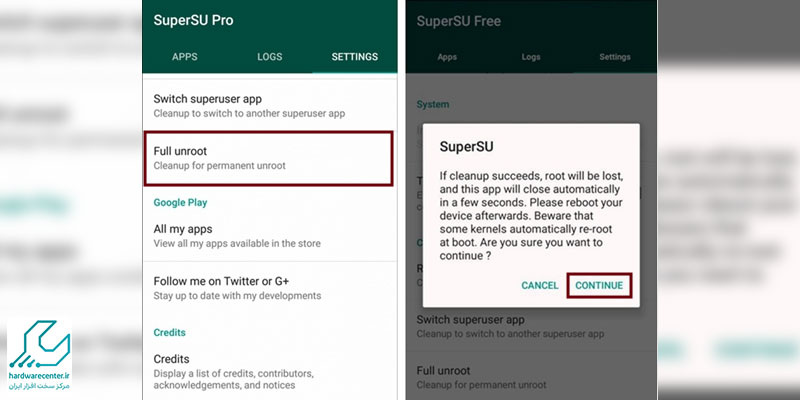
استفاده از فایل منیجر برای آنروت کردن اندروید
یکی دیگر از برنامه هایی که می توان از آن برای آنروت کردن گوشی و تبلت اندرویدی استفاده کرد، برنامه فایل منیجر است. این برنامه قابلیت های زیادی دارد و تنها یکی از آن ها برای آنروت کردن دستگاه های اندرویدی است. ابتدا برنامه ES File manager را دانلود و نصب کنید. سپس وارد برنامه شده و در منوی آن گزینه Tools را انتخاب کنید. در ادامه گزینه root explorer را روی حالت روشن قرار داده و از طریق بخش System وارد پوشه Bin شوید.
در این جا باید فایل SU را حذف کنید. بار دیگر وارد بخش سیستم شوید و این بار پوشه xbin را انتخاب و فایل SU دومی را هم حذف کنید. در ادامه برای آنروت کردن باید باز هم در بخش system پوشه app را انتخاب و در این جا برنامه superuser.apk را انتخاب کنید. با انتخاب این برنامه آن را حذف کرده و گوشی را یک بار ریستارت کنید. با روشن شدن دستگاه، آنروت شدن آن با موفقیت به اتمام می رسد و می توان مشکل را برطرف کرد.
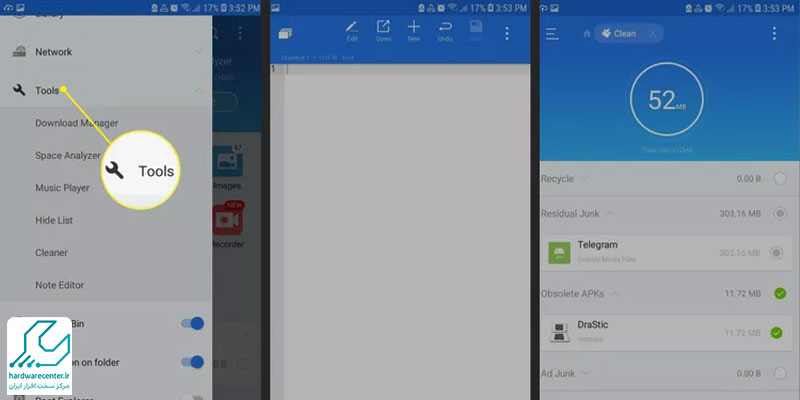
آنروت کردن موبایل و تبلت اندرویدی با Universal Unroot
یکی دیگر از برنامه های کاربردی موجود برای آنروت کردن اندروید، برنامه Universal Unroot است. این برنامه کیفیت و کارایی بسیار قابل قبولی دارد و یکی از بهترین ها است. کار با این برنامه بسیار راحت است و با چند مرحله ساده می توان گوشی اندرویدی را آنروت کرد. کافی است بعد از نصب و اجرای برنامه، وارد آن شده و گزینه Unroot را بزنید. در پنجره نمایش داده شده گزینه yes را زده و موافقت خود با آنروت کردن دستگاه را اعلام کنید. در ادامه برنامه به صورت خودکار کار آنروت کردن گوشی و تبلت اندرویدی را انجام می دهد.
بیشتر بخوانید: دلایل مختلف روت نکردن گوشی اندروید
روش استفاده از نصب استاک فریمور
روش موثر و بسیار کارامد دیگری که می توان برای آنروت کردن گوشی و تبلت اندرویدی از آن استفاده کرد، نصب استاک فریمور است. با نصب استاک فریمور روی گوشی یا تبلت مورد نظر می توان به راحتی آن ها را آنروت کرد. استفاده از این روش کارایی صد در صدی دارد و همیشه موثر و نتیجه بخش خواهد بود.
برای آموزش آن و مراحل انجام آنروت کردن گوشی با استفاده از نصب استاک فریمور، باید دید مدل و برند گوشی چیست. چرا که هر مدل روش و مراحل مخصوص به خود را دارد. نکته مهم نصب نسخه استاک فریمور استاندارد و اختصاصی گوشی یا تبلت اندرویدی مورد نظر است. در نتیجه با توجه به مدل دستگاه باید روش مناسب جهت نصب و استفاده از استاک فریمور را دنبال کرد.
آنروت کردن با استفاده از Flash a Factory Image
یک روش کاربردی دیگر برای آنروت کردن گوشی و تبلت اندرویدی استفاده از Flash a Factory Image است. این کار گوشی یا تبلت اندرویدی را دقیقا به حالت اولیه خود در زمان خرید گوشی بر می گرداند. معمولا این گزینه مستقیما توسط تولید کنندگان گوشی ارائه می شود. به نوع می توان گفت Flash a Factory Image یکی از بهترین راه کار ها برای ریست کردن کامل گوشی یا تبلت است. اگر هیچ یک از روش ها قابل استفاده نباشد، این روش می تواند کارایی کامل داشته باشد.
فلش کردن فکتوری ایمیج در گوشی های مختلف متفاوت است. برای اینکار به دانلود یک سری ابزار ها مانند ADB و Fastboot است. سپس باید factory image را از سایت اندروید دانلود و روی کامپیوتر نصب کرد. سپس باید گوشی را به سیستم وصل وبا حالت فست بوت، آن را بوت کرد. در ادامه با اجرای دستور Command Prompt، باید flash-all.bat را روی سیستم ویندوز اجرا کرد. در ادامه برنامه کار خود را انجام داده و گوشی آنروت می شود.

آیا روت کردن گوشی امنیت دستگاه را تهدید میکند؟
روت کردن گوشی اندرویدی میتواند خطراتی برای امنیت دستگاه شما به همراه داشته باشد. این فرآیند به شما این امکان را میدهد که کنترل بیشتری بر سیستم و فایلهای گوشی خود داشته باشید، اما در عین حال دسترسی به بخشهای حساس گوشی برای هکرها و بدافزارها نیز آسانتر میشود. زیرا پس از روت کردن، امکان نصب برنامهها از منابع غیررسمی افزایش مییابد و این موضوع میتواند خطر نصب بدافزارهای مخرب را افزایش دهد. بنابراین، اگر به امنیت گوشی خود اهمیت میدهید، باید با احتیاط عمل کرده و تنها از منابع معتبر برای نصب برنامهها استفاده کنید.
آیا می توانم بعد از آنروت گوشی خود را دوباره روت کنم؟
بله، پس از آنروت گوشی، امکان روت کردن مجدد دستگاه وجود دارد. زمانی که گوشی شما به حالت پیشفرض باز میگردد، وضعیت آن مانند زمانی است که اصلاً روت نشده بود. بنابراین، میتوانید از طریق نرمافزارهای مختلف یا حتی با استفاده از کامپیوتر، فرآیند روت کردن را دوباره انجام دهید. با این حال، توجه داشته باشید که ممکن است روشهای جدید روت کمی متفاوت از قبل باشد و برای انجام آن به شیوهای متفاوت نیاز پیدا کنید. همچنان توصیه میشود که تنها در صورتی گوشی خود را روت کنید که نیاز واقعی به ویژگیهای اضافی آن داشته باشید، چرا که روت کردن میتواند خطرات امنیتی و عملکردی برای دستگاه به همراه داشته باشد.
فواید روت کردن گوشی چیست؟
روت کردن گوشی اندرویدی میتواند مزایای زیادی داشته باشد که برای برخی کاربران جذاب است. با روت کردن دستگاه، شما دسترسی به سطح بالاتری از کنترل سیستم عامل پیدا میکنید. به این معنی که میتوانید به فایلهای سیستمی گوشی دسترسی داشته باشید و تغییرات عمدهای در آن ایجاد کنید. یکی از مهمترین فواید روت، حذف پیشفرض برنامههای نصب شده (bloatware) است که معمولا مصرف منابع گوشی را افزایش میدهند. همچنین روت کردن گوشی امکان نصب کاستوم رامها را به شما میدهد که میتوانید سیستم عامل دستگاه خود را به نسخههای سفارشیتر و بهینهتر تبدیل کنید.
علاوه بر این، برخی از برنامهها تنها با دسترسی روت به درستی کار میکنند، مثل برنامههایی برای مدیریت بهتر باتری، بهینهسازی عملکرد و حتی نصب اپلیکیشنهای خاص که نیاز به دسترسی به سطح سیستم دارند. در نهایت، امکان گرفتن نسخه پشتیبان کامل از دادههای سیستم و امکان استفاده از امکانات پیشرفتهتر نظیر فایروالها و کنترل دسترسی به اینترنت نیز از دیگر مزایای روت کردن گوشی به شمار میرود.


